在使用笔记本电脑的过程中,很多人会遇到需要设置或调整输入法的问题,特别是对于中文用户来说,拼音输入法是必不可少的一部分。笔记本电脑上的拼音输入法应该如何设置呢?接下来,本文将详细介绍如何在Windows系统和Mac系统的笔记本电脑上设置拼音输入法。
在Windows 10及更新版本中,设置新的输入法非常简单。点击桌面左下角的“开始”按钮,选择“设置”,然后找到“时间和语言”。在这里,你可以看到一个名为“区域和语言”的选项,点击进入后,你可以添加想要的语言,包括简体中文。选择简体中文之后,系统会自动为你安装对应的拼音输入法。如果已经安装了但想要进行进一步的设置,比如更换默认输入法或是调整输入法的顺序,可以点击每种语言后面的“选项”按钮来实现。
如果你希望使用更专业的拼音输入法,如搜狗拼音、百度输入法等第三方输入法,可以通过其官方网站下载并按照提示进行安装。安装完成后,同样可以在“时间和语言”中的“语言”选项里调整这些输入法的优先级。
对于使用Mac系统的用户来说,添加拼音输入法也很方便。首先打开“系统偏好设置”,然后选择“键盘”。在出现的界面中,切换到“输入法”标签页,点击左下角的“+”号,你就可以看到多种语言的输入法选项,从中找到并选择“简体拼音”或者“繁体拼音”即可。如果经常需要在不同输入法之间切换,还可以勾选“在菜单栏中显示输入法菜单”,这样就能快速地在不同的输入法间切换。
值得注意的是,苹果自带的拼音输入法已经能够满足大部分用户的日常需求,而且与系统的兼容性非常好。当然,若你觉得需要更多功能,也可以考虑安装第三方输入法软件,操作步骤类似。
无论是在Windows还是Mac系统上,设置拼音输入法都是一项相对简单的任务。通过上述步骤,您可以轻松地为自己喜欢的语言添加合适的拼音输入法,并根据个人喜好对它们进行自定义设置。这样一来,无论是工作还是学习,都能够更加高效地处理中文内容。希望这篇文章能帮助您更好地理解和掌握如何在笔记本电脑上设置拼音输入法。
本文是由懂得生活网(dongdeshenghuo.com)为大家创作
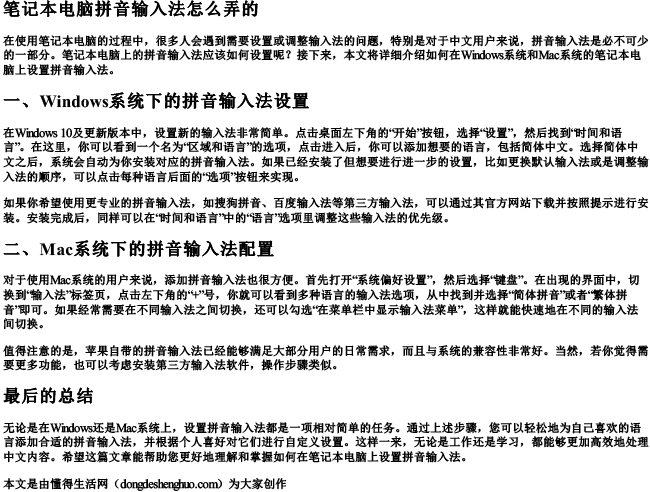
懂得生活网为大家提供:生活,学习,工作,技巧,常识等内容。
